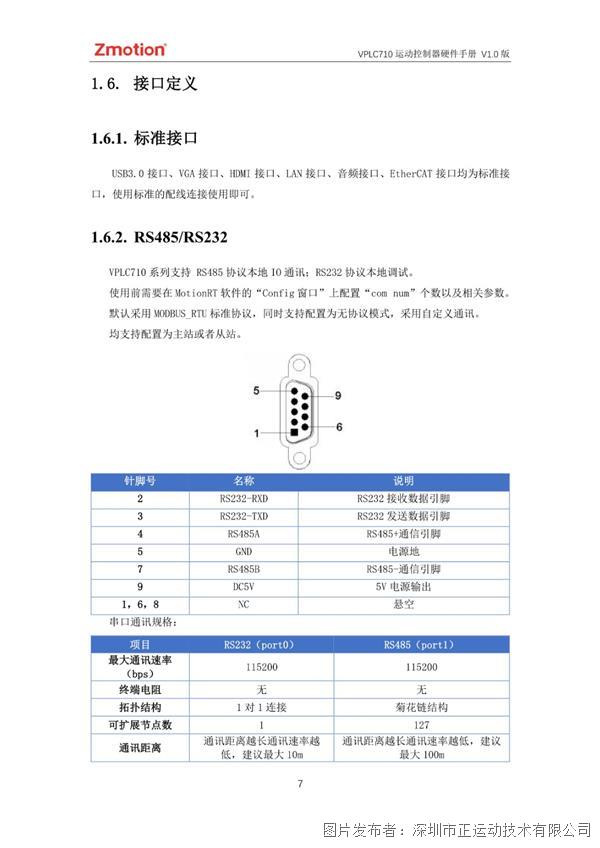快速入门 | 篇二:如何进行运动控制器ZBasic程序开发?
今天我们与大家分享一下运动控制器ZBasic程序开发。
正运动技术的ZBasic编程,具有简单易懂、逻辑结构清晰的特点,能满足多种编程要求,目前应用十分广泛。它能提供所有标准程序语法:变量、数组、条件判断,循环以及数学运算。此外,扩展的指令以及函数提供广泛的运动控制功能。
话不多说,直接上视频干货:
运动控制器ZBasic程序开发

看视频不过瘾!请看图文详解!
首先,需要在电脑里新建一个文件夹用来保存即将要建立的工程。打开ZDevelop编程软件,当前说明例程的ZDevelop软件版本为V3.00.02,更新软件版本请前往正运动官方网站下载,网址:www.zmotion.com.cn。
1新建项目
菜单栏“文件”-“新建项目”。
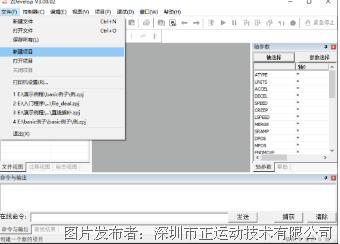
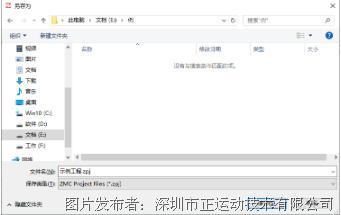
点击“新建项目”后弹出“另存为”界面,选择一个文件夹打开,输入文件名后保存项目,后缀为“.zpj”。
2新建文件
菜单栏“文件”-“新建文件”。

点击“新建文件”后,出现下图弹窗,选择新建的文件类型为basic后确认。支持Basic/Plc/Hmi混合编程。
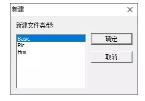
3设置文件自动运行
双击文件右边自动运行的位置,输入任务号“0”。
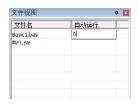
4编辑程序
程序编写完成,点击保存文件
新建的basic文件会自动保存到项目zpj所在的文件下。
5连接到控制器
在程序输入窗口编辑好程序,点击“控制器”-“连接”,没有控制器是可选择连接到仿真器仿真运行,点击“连接”-“连接到仿真器”。

点击“连接”弹出“连接到控制器”窗口,可选择串口连接或网口连接,选择匹配的串口参数或网口IP地址后,点击连接即可。连接成功命令与输出窗口打印信息:Connected to Controller:ZMC432 Version:4.64-20170623。
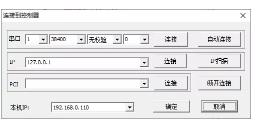
6下载程序
点击菜单栏按钮“RAM”——“下载到RAM”,或按钮“ROM”——“下载到ROM”,下载成功命令和输出窗口会有提示,同时程序下载到控制器并自动运行。
成功下载到RAM:

成功下载到ROM:

RAM下载掉电后程序不保存,ROM下载掉电后程序保存。下载到ROM的程序下次连接上控制器之后程序会自动按照任务号运行。
7启动调试
点击菜单栏“调试”-“启动/停止调试”调用任务与监视窗口。

任务窗口用于查看多任务的运行状态以及任务行号,监视窗口用于监控轴参数、自定义变量、输入输出状态等信息。
8示波器采样

在菜单栏“视图”-“示波器”打开示波器窗口,如下图:
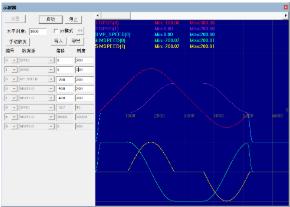
打开“设置”选择要采集的通道数、深度、间隔等参数后确认,这里选择采样五个通道,分别为轴0轴1的DPOS、插补运动的主轴速度VP_SPEED、轴0轴1的分速度MSPEED,设置完成点击“启动”按钮。
在线命令栏输入SUB运动程序执行条件“modbus_bit(0)=1”触发示波器采样,执行运动程序后,采样出如下波形数据。
XY模式下的轨迹如下:

今天正运动技术的运动控制器ZBasic程序开发就分享到这里。更多精彩内容,请关注我们的公众号。
本文由正运动小助手原创,欢迎大家转载,共同学习,一起提高中国智能制造水平。文章版权归正运动技术所有,如有转载请注明文章来源。
提交
正运动全国产EtherCAT运动控制器ZMC432H用户手册
正运动全国产EtherCAT运动控制器ZMC432H
正运动技术运动控制器如何快速实现单轴/多轴同步跟随功能?
正运动ECI1408运动控制卡用户手册
正运动机器视觉运动控制一体机VPLC710









 投诉建议
投诉建议